
Praktyka angażowania – Awarness (świadomość)
17 czerwca 2018MS Word to bardzo powszechny program, nic więc dziwnego, że często wykorzystuję we współpracy z klientami jego funkcjonalności związane z wprowadzaniem poprawek i komentowaniem dokumentu. To naprawdę efektywne narzędzie uzgadniania na przykład treści umowy.
Jednak czasami nie chcę, żeby wszyscy korzystający z dokumentu widzieli nazwiska osób komentujących – czasami to wynika z tego, że nie czuję się upoważniony. Czasami dlatego, że nie chcę ujawniać personaliów wszystkich, którzy pracowali nad dokumentem.
Poza tym mamy czas RODO, więc coraz większą uwagę zwracamy gdzie publikujemy dane osobowe.
Nie zmienia to faktu, że chcę, żeby komentarze pozostały, jednak, wolę, żeby przy nich było raczej napisane Trener lub np. Prawnik niż nazwisko konkretnej osoby.
Musiałem znaleźć na to sposób i dzielę się nim poniżej.
Zmiana we wszystkich komentarzach
Jeżeli dokument jest komentowany przez jedną osobę i chcesz zmienić imię i nazwisko przy każdym komentarzu, to zadziała sposób dosyć szybki i prosty. Po prostu trzeba wkleić kilka linijek kodu i uruchomić w Wordzie.
Jak to zrobić?
Robisz kopię dokumentu – tak na wszelki wypadek. W końcu to będzie programowanie, więc zachowaj się jak zawodowy programista i zrób kopię.
Otwierasz dokument. W dokumencie otwierasz okno Visual Basica klawiszami ALT-F11. Powinno pokazać się okno jak na ilustracji poniżej.

Mój dokument nazywa się Lorem Ipsum – widać to w nazwie okna. Po lewej stronie w drzewku folderów kursor jest umieszczony na ThisDocument i tak zostawmy.
Kliknij dwukrotnie na tym właśnie ThisDocument i otworzy ci się puste okienko z miejscem na kod.
Wklej poniższy kod – możesz w nim zmodyfikować napis „Trener 1” oraz „T1”.
Sub ChangeAllAuthorNamesInComments()
Dim objComment As Comment
' Wpisz nowe dane poniżej
For Each objComment In ActiveDocument.Comments
objComment.Author = "Trener 1"
objComment.Initial = "T1"
Next objComment
End Sub
Powinno to wyglądać jak poniżej.

Na ilustracji masz zaznaczony element, który trzeba kliknąć, żeby uruchomić program. Kliknij i sprawdź dokument.
Przy zapisywaniu dokumentu pojawi się ostrzeżenie, że próbujesz zapisać dokument bez obsługi makr. Wyraź na to zgodę, bo przecież ten kod nie jest ci już potrzebny.
Sposób ten znalazłem na blogu https://www.datanumen.com/blogs/4-ways-delete-change-author-names-comments-word-document/.
Jeśli wcześniej nie zajmowałeś się programowaniem, to zamów sobie T-shirta ze stosownym napisem.
Zmiana wybranych imion i nazwisk
Może się jednak okazać, że masz komentarze wielu osób i chcesz zmienić tylko niektóre z nich. Wtedy można zastosować inne podejście. Nieco więcej czynności, ale da się.
Po pierwsze zrób kopię pliku Worda.
Sposób działa tylko z plikami docx – jeśli masz plik doc (stary format Worda), to zapisz jako docx.
Musisz wiedzieć, że plik docx to tak naprawdę plik zip, tylko dla niepoznaki nadano mu inne rozszerzenie.
Zmień rozszerzenie pliku na zip. Windows będzie marudził, że nie powinieneś zmieniać nawy pliku, ale to zignoruj.
Rozpakuj plik i zobaczysz z czego składa się plik Worda – jeśli wcześniej nie robiłeś wiwisekcji, to zamów sobie stosownego t-shirta.
Znajdziesz w środku folder word i plik comments.xml. To plik, w którym musisz po prostu zamienić wszystkie wystąpienia nazwiska na nowy tekst. Otwórz plik w edytorze tekstowym (ja używam notepad++ lub Visual Studio Code) i po prostu wykorzystaj funkcje szukaj i zamień (zwykle Ctrl+H).

Następnie spakuj plik do ZIP i z powrotem zamień jego rozszerzenie na docx. Spakować musisz z poziomu odpowiedniego folderu tak, by struktura pliku ZIP była ta sama. Ja to robię z poziomu, w którym widać folder „word”. Zaznaczam wszystkie pliki i pakuję do ZIP.
Sprawdź czy plik otwiera się w Word i czy zawiera komentarze. Jeśli nie, to nie panikuj – przecież zrobiłeś kopię. Zrobiłeś?
Sposób ten z kolei znalazłem na stronie https://cybertext.wordpress.com/2013/04/10/word-removing-reviewer-names/.
https://cybertext.wordpress.com/2013/04/10/word-removing-reviewer-names/

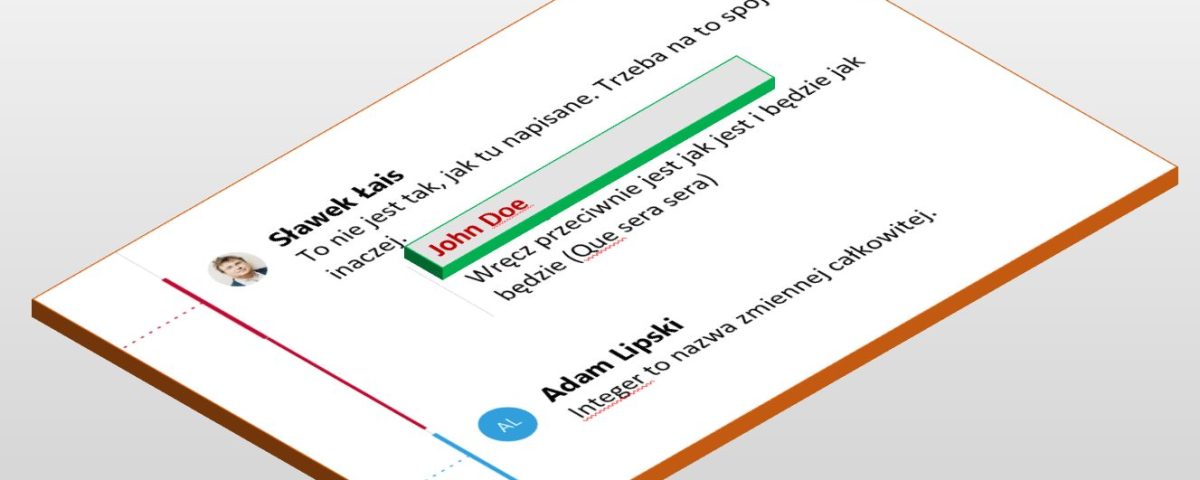



9 Comments
bardzo mi się przydało,
tak prosty sposób i opisany przystępnie – szacunek.
Wielkie dzięki
Dzięki, super pomocne
facepalm. dowiedziałem się czegoś nowego, ale nie na temat. a rozwiązanie jest banalne.
Dziękujemy za przydatną publikację!
mam chyba? inny problem. Recenzuję artykuły naukowe po angielsku i anonimowo ale w wordzie program do recenzji używa języka polskiego. Została zmieniona nazwa komentującego na X ale pozostaje data z polskimi nazwami dni tygodnia i miesięcy. Po tych ostatnich jestem natychmiast „spalony”. Jak sobie poradzić??
zmien system ustawienia dat w windows na anglosaski i wtedy wszystkie daty beda zapisywane w odpowiedni sposob
A czy jest jakiś równie prosty sposób, aby zmienić dane osoby, która usunęła/dodała tekst w dokumencie WORD?
Na ten moment nie znam takiego sposobu. Może ktoś z czytelników?
Dla redaktora tomu jak znalazł, super rzecz, dzięki!